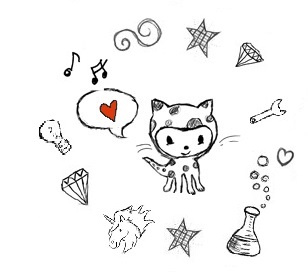Dizájn – Bootstrap
Most, hogy működik az app, már foglalkozhatunk a külsőségekkel is kicsit. Adjunk egy kis dizájnt neki, hogy ránézésre is profi oldalunk legyen!
1. lépés: állítsuk be az app kinézetét
Használjuk a bootstrap.min.css fájlt, hogy kicsit könnyedebb stílusú legyen az oldal. A CSS fájlok segítségével tudjuk egyszerűen és gyorsan felöltöztetni az oldalunkat akármilyen stílusúvá. Nem kell mást tennünk, mint egy fájlt (amiben van a css kódunk) belinkelni az oldalunkra, így az automatikusan onnan veszi majd a dizájnra való beállításokat.
Nyissuk meg az app/views/layouts/application.html.erb fájlt a szövegszerkesztőnkben, és a
1
| |
sort után szúrjuk be az alábbit:
1 2 | |
Ezeket a fájlokat saját számítógépünkön is tárolhatjuk, sőt, sajátot is írhatunk, de most a gyorsabb haladás érdekében nem megyünk nagyon bele a részletekbe, hanem előre megírt stílusfájlokkal dolgozunk.
Következő lépésként a app/assets/stylesheets/application.css fájl végére írjuk be az alábbi sort
1
| |
Ez már kőkemény programozás a stílusfájlban! Annyi történt, hogy beállítottuk a lap tetején levő tér méretét 30px-re, a jobb és bal oldalit pedig 20-20 pixelre.
Végül pedig töröljük az app/assets/stylesheets/scaffolds.css.scss fájlt, hogy az alapból beállított Rails stílust most ne használja az oldalunk.
Frissítsük az oldalt a http://localhost:3000/ideas címen. Nem sok minden változott, de azért valami már kezd látszani (például a tetején látszik a méretváltozás).
2. lépés: Navigáció
Mivel az új ötlet hozzáadása az egyik legfontosabb funkciója az app-nek, csináljunk neki egy gombot a menüsorba, hogy mindig egyből elérjük!
Nyissuk meg a app/views/layouts/application.html.erb fájlt a szerkesztőben, és a
1
| |
sor alá tegyük be a következőt:
1 2 3 | |
Ezzel gyakorlatilag annyit tettünk, hogy hozzáadtunk egy új linket az oldalunkhoz. Szinte szó szerint ezt is írtuk le a programban, csak angolul: a fájl neve, majd ‘link to new idea’.
3. lépés: Csinosítsuk ki az ötletlistát
Tegyük most már profi kinézetűvé az ötletlista oldalunkat végre! Ehhez a táblázatok helyett div-eket fogunk használni. Röviden ez azért jó nekünk, mert akkor nem egy fix, nagy táblázat van a honlapon, amit nem tudunk mozgatni és kedvünkre átszabdalni (mintha egy kész házba beköltöznénk), hanem mi építjük fel és rakjuk a helyére az összes elemet (ezek a ‘div’-ek) az oldalunkon, a nekünk megfelelő helyre.
Nyissuk meg a app/views/ideas/index.html.erb fájlt a szerkesztőben, és az egészet írjuk át a következőre:
1 2 3 4 5 6 7 8 9 10 11 12 13 14 15 16 | |
Itt látható is, hogy megjelentek kis ‘div’ szövegek itt-ott a programban, és pontosan ez kellett nekünk.
Frissítsük az oldalunkat! Most már egész csinosan néz ki, hiszen az új css fájl (amit ennek a fejezetnek a legelején belinkeltünk) pont úgy volt megírva, hogy a div-eket szépen a helyére rakja.
Most, ha a New idea gombra kattintunk, egyből tudunk is hozzáadni pár ötletet a listánkhoz, ami ráadásul minél tübb tartalmunk van az oldalon, annál jobban néz ki.
Manapság az egyik fő elv a dizájnban úgyis az, hogy a tartalom a legjobb dekoráció :)
4. lépés: Formázzuk meg az ötlet részleteiről szóló oldalt is
Kattintsunk az ötlet címére, és meg tudjuk nézni a hozzá tartozó részleteket. Ez most még csak a Rails által generált scaffold-ot mutatja, úgyhogy szépítsünk rajta.
Nyissuk meg a app/views/ideas/show.html.erb fájlt a szeresztőben, és írjuk át az egészet a következőre:
1 2 3 4 5 6 7 8 9 10 11 12 | |
Itt is bekerültek most a ‘div’-ek, amiket már jól ismerünk. A css fájl pedig szépen a helyére pakolja a dolgokat. Frissítsük újra az oldalunkat a http://localhost:3000/ideas címen. Ugye, hogy jobb lett?